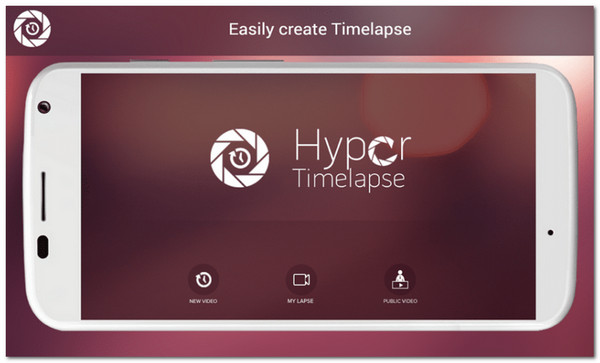10 parasta videon nopeussäädintä dramaattisten tehosteiden lisäämiseen
Haluatko lisätä nopean liikkeen tehosteita luodaksesi mielenkiintoisia videoita? Vai haluatko katsoa tarkkaan nopean videon? Videon nopeuden säädin on tarpeen, jotta voit hidastaa tai nopeuttaa videoita haluamallasi nopeudella. Web-sivuillesi on jopa upotettuja nopeudensäätötoimintoja Chromessa, Safarissa, Firefoxissa ja muissa. Siksi jatka tämän artikkelin lukemista oppiaksesi 10 parasta nopeussäädintä kaikille laitteille.
Opasluettelo
Suositeltu videonopeuden säädin Windowsille/Macille 5 Online-videon nopeussäätimen laajennusta Chromelle/Safarille/Firefoxille 4 parasta videonopeudensäädinsovellusta Androidille/iPhonelle FAQsSuositeltu videonopeuden säädin Windowsille/Macille
Videon nopeutta on helpompi hallita luotetulla ohjelmistolla - AnyRec Video Converter. Siinä on suunniteltu videon nopeussäädin, jonka avulla voit hidastaa tai nopeuttaa videotiedostoja 0,25X - 8X. Voit asettaa tulostusmuodon, bittinopeuden ja kuvanopeuden säilyttääksesi korkealaatuisen tulosteen. Se tarjoaa myös monia muita muokkaustoimintoja eri vaatimusten täyttämiseksi, kuten muuntaminen, rajaus, leikkaus, tehosteiden lisääminen, äänenvoimakkuuden lisääminen, jne.

Pystyy ohjaamaan videon toistonopeutta 0,125x - 8x.
Tukee kaikkien muotojen tuontia ja vientiä, kuten MKV, MP4, AVI jne.
Ei menetä laatua mukautettavalla kuvanopeudella, mukaan lukien 60 fps.
50x nopeampi nopeutetun videon käyttöönotto ja tallentaminen.
Suojattu lataus
Suojattu lataus
Vaihe 1.Tuoda markkinoille AnyRec Video Converter ja napsauta "Työkalulaatikko" -painiketta ruudun yläosassa. Napsauta "Video Speed Controller" -painiketta aloittaaksesi videon nopeuden säätelyn.

Vaihe 2.Napsauta "Lisää" -painiketta valitaksesi haluamasi videotiedoston. Voit valita nopeuden välillä 0,125-8x. Video näyttää automaattisesti esikatselun halutulle nopeudelle.
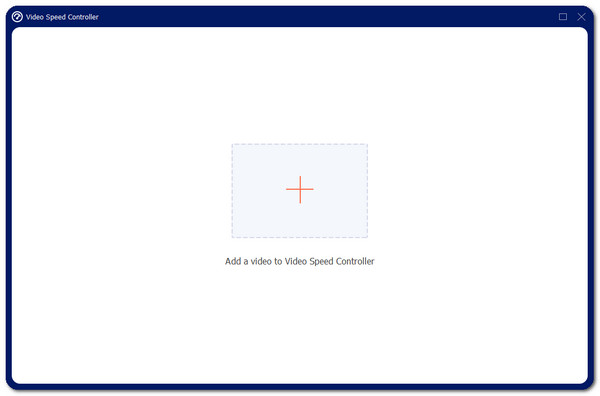
Vaihe 3.Napsauta "Output"-painiketta ruudun alaosassa muokataksesi kooderia, muotoa, resoluutiota, laatua, kuvanopeutta ja monia muita, jotta laatu säilyy korkeana. Napsauta "OK" -painiketta tallentaaksesi.

Vaihe 4.Napsauta lopuksi "Tallenna kohteeseen" -painiketta valitaksesi kohdekansio ja napsauta sitten "Vie" -painiketta tallentaaksesi videot halutulla nopeudella.

5 Online-videon nopeussäätimen laajennusta Chromelle/Safarille/Firefoxille
Videon nopeussäätimen käyttäminen selaimen laajennuksena on hyvä vaihtoehto. Valmistimme viisi parasta videonopeudensäädinlaajennusta kuuluisille selaimille, kuten Safari, Chrome ja Firefox.
1. Video Speed Manager Chromelle
Tämä työkalu on toinen laajalti käytetty videon nopeussäätimen laajennus Chromelle. Video Speed Manager yksinkertaisesti käsittelee videon nopeutta hyödyllisen widget-valikon avulla. Sillä ei ole standardeja tai rajoituksia tämän työkalun käytölle edes kellon aikana. Tämä videon nopeussäädin optimoi videon katselun.
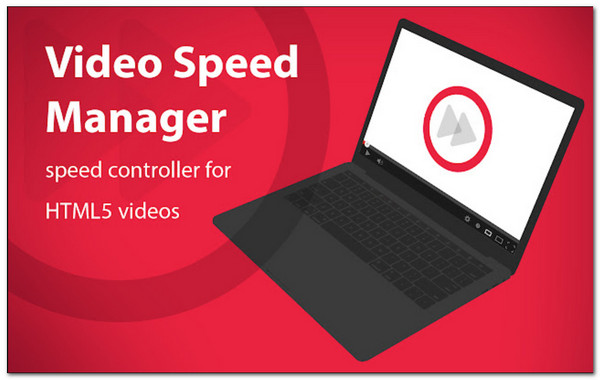
Plussat
Toimii hyvin kaikilla sivustoilla katsoaksesi videoita halutulla nopeudella.
Ei viiveitä ja bugeja.
Haittoja
Ärsyttävä kelluva nopeusmittarin numero videon yläpuolella.
2. Videon nopeusohjain Chromelle
Tämän videon nopeuden säätimen avulla voit säätää verkossa katsomasi videon nopeutta. Se lisää pieniä peittopainikkeita näytön vasempaan yläkulmaan ohjaamaan videon nopeutta, vaikka katsot elokuvia. Tämä laajennus on saatavana myös Firefox-selaimelle.
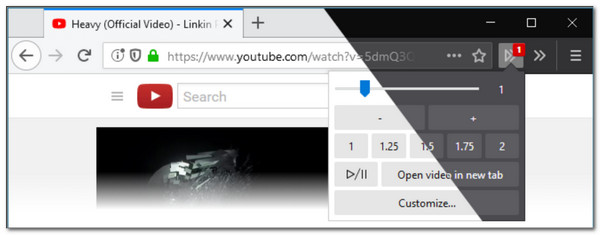
Plussat
Tarjoa pikanäppäimiä, kuten pikanäppäimiä, helpottamaan käyttöä.
Toimii hyvin kaikkien HTML5-videosoittimien kanssa.
Haittoja
Ohjain ei näy joillain videoiden katselusivustoilla.
3. Kiihdytä Safaria varten
Jos etsit videonopeuden säädintä Safari-selaimelle, tämä on sinua varten. Acceleraten avulla voit nopeuttaa tai hidastaa verkossa katsomaasi videota. Se tukee videon nopeuden hallintaa suosituilla verkkosivustoilla, kuten Netflix, YouTube ja muilla.
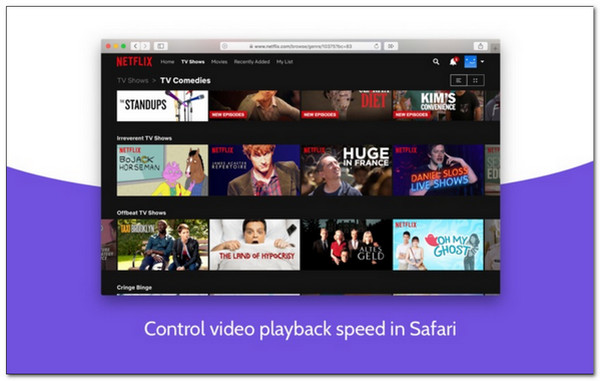
Plussat
Tukee AirPlayta, kuva kuvassa -toimintoa jne.
Tarjoa pikanäppäimiä ja pikanäppäimiä.
Haittoja
Video pysähtyy, kun nopeutta muutetaan.
4. Videon nopeuden säätö Firefoxille
Mitä tulee Firefoxiin, voit luottaa tähän videon nopeusohjaimen laajennukseen. Sen yksinkertaisen käyttöliittymän avulla voit helposti säätää katsomasi videon nopeutta millä tahansa verkkosivustolla. Saatavilla on myös laaja nopeusvaihtoehto jopa 16x.
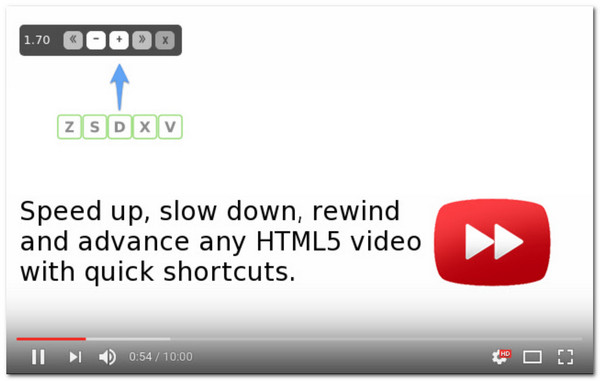
Plussat
Muokattava laajennus ja lisäosa.
Työkalupalkin ponnahdusikkuna mahdollistaa HTML5-videon nopeuden säätämisen.
Haittoja
Ei voi asettaa oletustoistonopeutta.
5. YouTube-toistonopeuden säätö
Kuten nimestään mainitaan, tällä videon nopeussäätimen laajennuksella on potentiaalia tehdä videosi katselusta nautinnollisempaa. Tämä laajennus voi toistaa nopeammin tai hitaammin vakaalla toistonopeudella äskettäisen päivityksensä ansiosta.
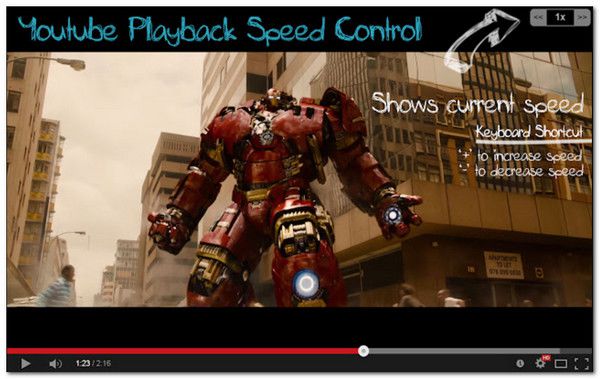
Plussat
Tarjoa 3x nopeampi nopeus kelata videoita eteenpäin.
Näyttää nopeudensäädön tarkan ohjauksen takaamiseksi.
Haittoja
Jotkut näppäinyhdistelmät ovat ristiriidassa YouTuben kanssa.
4 parasta videonopeudensäädinsovellusta Androidille/iPhonelle
Jos käytät älypuhelimia, kuten Android tai iPhone, videon nopeuden hallinta ei ole mahdotonta videonmuokkaussovelluksille. Lue lisää, kun valmistimme parhaan videon nopeusohjaimen iOS:lle ja Androidille.
1. Täydellinen video
Tämä videonopeuden säädin on Android-työkalu videon nopeuden säätämiseen. Sen avulla voit tallentaa tapahtuman tai tilanteen keskimääräisellä nopeudella ja ohjata sitä hidastaaksesi tai nopeuttaaksesi. Muita tämän Hyper Timelapsen ominaisuuksia ja tarjoamia.